
Owen Little
0
5217
755
Fleksibilnost Raspberry Pi-a ne poznaje granice i upravo kad mislite da ste postigli sve moguće, dolazi i nešto drugo. To bi moglo biti zahvaljujući izvrsnoj ideji koju ste vi ili netko drugi imali, ili nadahnuti novoizbavljenim dijelom hardvera za proširenje uređaja.
Jedno od prvih ekspanzija koje biste trebali kupiti za Raspberry Pi Pet velikih Raspberry Pi ekspanzija koje ga čine još korisnijim Pet velikih Raspberry Pi ekspanzija koje ga čine još korisnijim Raspberry Pi je svestran i ponekad nevjerojatan, ali iskorištavate li ga u potpunosti snaga te male kutije? Povećajte svoj Pi s ovih 5 ekspanzija! je modul kamere. S namjenskim priključkom, kamera se može koristiti za razne zadatke. Pogledajmo ih.
Prvo: omogućite kameru
Započnite sigurnim da ste povezali svoju kameru Raspberry Pi na mini-računalo. Zatim pokrenite uređaj i prijavite se (pretpostavljamo da koristite zadani Raspberry Pi OS, Raspbian Optimizirajte snagu vašeg Raspberry Pi-a Raspbian-om Optimizirajte snagu vašeg Raspberry Pi-a sa Raspbian-om Kao što dolikuje muškarcu s previše tech u njegove ruke, igram se s mojim Raspberry Pi nedavno, konfigurirajući uređaj tako da radi u najvećem potencijalu. I dalje radi kao…). U naredbeni redak upišite
sudo raspi-configU izborniku odaberite Omogući kameru.
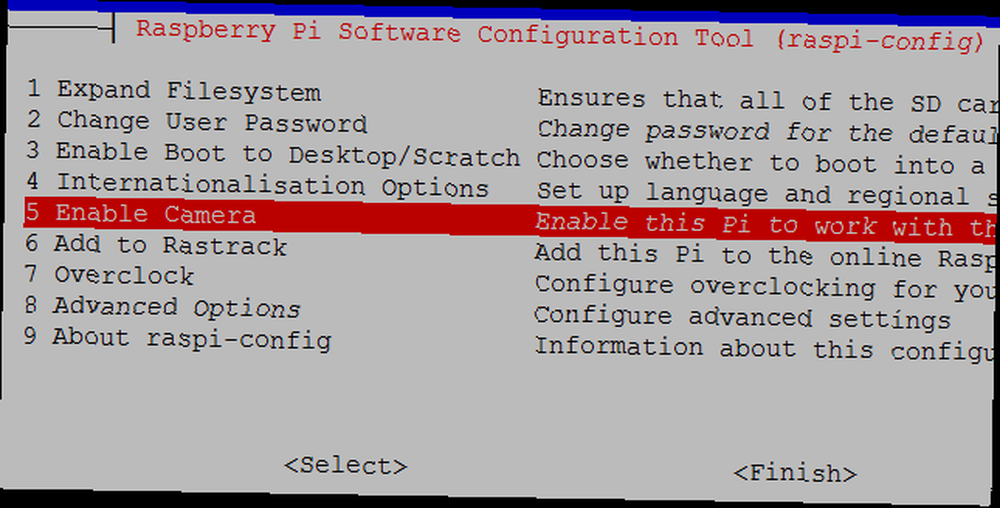
Odavde odaberite Omogućiti, zatim Završi i Da ponovno pokrenuti.
Slikaj
Kad se Pi ponovno pokrene, ponovno se prijavite i odmah kad uđete
raspistill -o image.jpgOvo će snimiti vašu prvu sliku koju ćete moći vidjeti u GUI-ju. Ako već ne upotrebljavate Terminal iz GUI-ja, trebali biste se prebaciti na ovo pomoću naredbe
startxNaknadne naredbe mogu se izvoditi u Terminalu, a rezultati provjeriti u Raspbian upravitelju datoteka. Ovom naredbom možete snimiti koliko god želite fotografija, iako imajte na umu da će naziv datoteke, image.jpg, morati mijenjati svakom ponavljanjem naredbe, kako se ne bi prebrisala prethodna slika.
Idemo malo naprednije i uputiti Pi da napravi tempiranu fotografiju nakon jednog pritiska tipke.
Započnite instalacijom Python podrške za fotoaparat.
sudo apt-get install python-picamera python3-picameraNakon što učinite, uđite
sudo idle &Ovo će pokrenuti Python okruženje. Python se redovito pojavljuje u Raspberry Pi tutorijalama i iznenađujuće je jednostavan jezik za razumijevanje. Za dodatnu pomoć u vezi s ovim, predlažemo da provjerite naših pet najboljih web stranica za učenje Pythona. 5 najboljih web stranica za učenje programiranja Pythona 5 najboljih web stranica za učenje programiranja Pythona Želite naučiti programiranje Pythona? Evo najboljih načina za učenje Pythona na mreži, od kojih su mnogi potpuno besplatni. i posjetite Lynda.com ako vas zanima kako poboljšati svoje Python vještine.
Ići Datoteka> Novi prozor otvorite uređivač teksta i unesite sljedeći kôd:
vrijeme uvoza uvesti picamera s picamera.PiCamera () kao kameru: camera.start_preview () time.sleep (0) camera.capture ('/ home / pi / desktop / image.jpg') camera.stop_preview ()Koristiti Datoteka> Spremi da biste spremili svoj rad, nazvavši ga nešto poput timedsnap.py. Kad ste spremni pokrenuti skriptu, idite na Pokreni> Pokreni modul, ili samo dodirnite F5.
Možemo koristiti istu skriptu - uz neke izmjene - za korištenje modula kamere Raspberry Pi za ostale projekte.
PiCamera s timerom

Istu skriptu možete ponovo upotrijebiti malim ugađanjem kako biste stvorili kameru s odbrojavanjem vremena, što predstavlja veliku korist za sve selfie opsjednute selfieje. Priznajmo, ovo je Raspberry Pi, tako da vjerojatno možete naći neki način da montirate kućište i kameru na selfie štap i izađete javno s njom.
Da biste dodali odbrojavanje od 5 sekundi, promijenite liniju
time.sleep (0)do
time.sleep (5)Kada završite, ne zaboravite spremiti i pritisnite F5 za početak odbrojavanja. Reći “Sir!”
Snimite video zapisom s Raspberry Pi kamerom
Snimanje fotografija jedna je stvar, ali što je s videozapisom? Kao i kod pametne kamere ili standardne web-kamere za stolna računala (što je u osnovi ono što je Pi-ova kamera, samo bez kućišta), možete i snimati video.
U naredbenom retku izmijenite skriptu na sljedeći način:
vrijeme uvoza uvesti picamera s picamera.PiCamera () kao kameru: camera.start_preview () camera.start_recording ('/ home / pi / Desktop / video.h264') time.sleep (30) camera.stop_recording () camera.stop_preview ( )Primijetit ćete da sam postavio time.sleep () vrijednost do 30, što znači da će se scenarij početi snimati, pričekati 30 sekundi, a zatim prestati. Spremite ovu skriptu kao videocapture.py, i pritisnite F5 za pokretanje.
Primijetite upotrebu camera.start_recording () funkcija. Time se snimka sprema kao datoteka nazvana video.h264, videoisječak visoke razlučivosti koji možete otvoriti s radne površine Raspbian. Najbolji način da to učinite je da prelistate mapu Desktop (ili sve što je odabrani put datoteke u gornjoj skripti), pritisnite F4 da otvorite terminal i uđete
omxplayer video.h264Dodajte odgovarajuću bateriju za Raspberry Pi i zaslon i dobili ste kompaktnu kamkorder!
Fotografija s vremenskim odmakom
Fotografija s vremenskim odmakom 4 načina snimanja videozapisa s vremenskim kašnjenjem 4 videozapisi s vremenskim kašnjenjem Videozapisi s vremenskim kašnjenjem neki su od mojih najdražih videozapisa. Oni su jednostavno tako fascinantni, bilo da video prikazuje prolazak vremena u pustinji ili tijek rada umjetnika za crtanje. Postoji samo nešto ... povećala se popularnost eksplozijom fotoaparata pametnih telefona u posljednjih nekoliko godina, čime su gotovo svi postali dostupnim ono što je nekada bila provincija fotografa.
Nedostatak korištenja pametnog telefona za tu vrstu fotografije je očit; to troši puno vremena i provodi resurse koji bi vam mogli zatrebati, dobro, upućivanje i primanje telefonskih poziva. Raspberry Pi s priloženom kamerom čini dobru alternativu, a uz priključenu bateriju može se pokazati jednako prijenosnim i svestranim poput aplikacije za Android ili iPhone i ima smisla više od upotrebe vašeg Pi-a kao okidača s vremenskim odmakom za DSLR Kako Snimanje vremenskih karata uz pomoć vašeg Raspberry Pi i DSLR ili USB web kamera Kako snimiti fotografiju s vremenom kašnjenja pomoću vašeg Raspberry Pi i DSLR ili USB web kamera Time-lapse fotografije zaista vam mogu dati dojam kako svijet funkcionira na makroskopskoj razini , bilo što drugo što je normalno ljudskom iskustvu vremena. .
Prije nastavka, instalirajte ffmpeg:
sudo apt-get install ffmpegZatim upotrijebite ovu skriptu Python za snimanje vremenskih karata:
vrijeme uvoza uvoza picamera VIDEO_DAYS = 1 FRAMES_PER_HOUR = 60 FRAMES = FRAMES_PER_HOUR * 24 * VIDEO_DAYS definiranje catch_frame (frame): s picamera.PiCamera () kao cam: time.sleep (2) cam.capture ('/ home / pi / Desktop / frame% 03d.jpg '% frame) # Snimite slike za okvir u rasponu (FRAMES): # Zabilježite vrijeme prije početka snimanja = time.time () capture_frame (frame) # Pričekajte sljedeće snimanje. Imajte na umu da uzimamo u obzir dužinu vremena potrebnu za snimanje # slike prilikom izračuna vremena kašnjenja.sep (int (60 * 60 / FRAMES_PER_HOUR) - (time.time () - start))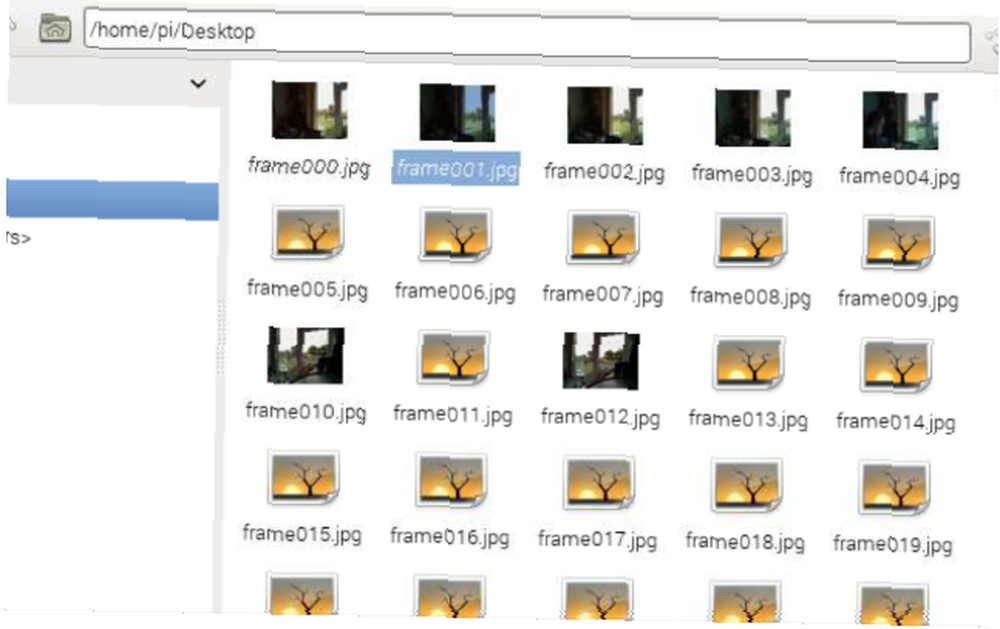
Pomoću ove skripte stvorili ste kolekciju slika snimljenih u 60 minuta. Da biste prikazali slike kao film, kompilirajte slike na sljedeći način:
ffmpeg -y -f image2 -i /home/pi/Desktop/frame%03d.jpg -r 24 -vcodec libx264 -profile high -preset slow /home/pi/Desktop/timelapse.mp4Videozapis možete pokrenuti u vašem programu Raspberry Pi pomoću naredbe Terminal:
omxplayer timelapse.mp4Videozapis će se tada reproducirati na cijelom zaslonu. Moglo bi izgledati ovako ...
Raspberry Pi sigurnosna kamera
Prethodno smo istražili kako sa sigurnosnim sustavom Raspberry Pi izgraditi sigurnosni sustav kućne web kamere Upotrijebite sigurnosni sustav za snimanje pokreta pomoću Raspberry Pi Izradite sigurnosni sustav za snimanje pokreta pomoću Raspberry Pi Od mnogih projekata koje možete izgraditi s Raspberry Pi, jedan od najzanimljivijih i trajno korisnih je sigurnosni sustav hvatanja pokreta. , s udžbenikom koji je prethodio širokoj dostupnosti Pi-jeve namjenske kamere. Stvari su se od tada naravno promijenile, ali možete koristiti iste principe i softver da biste Pi pretvorili u daleko kompaktnije rješenje sigurnosnih kamera. Teoretski, možete pratiti dolaske i izlaske iz kuće i izvan nje za manje od 100 USD pomoću jedne ili više sigurnosnih kamera Raspberry Pi..
Dali smo vam pet načina upotrebe vašeg modula za kameru Raspberry Pi, ali smatramo da biste mogli dodati na popis. Kako koristiš svoje? Javite nam u komentarima.











